苹果平板ios怎么用
是苹果平板(iPad)搭载iOS系统的详细使用方法指南,涵盖基础操作、功能设置及实用技巧:
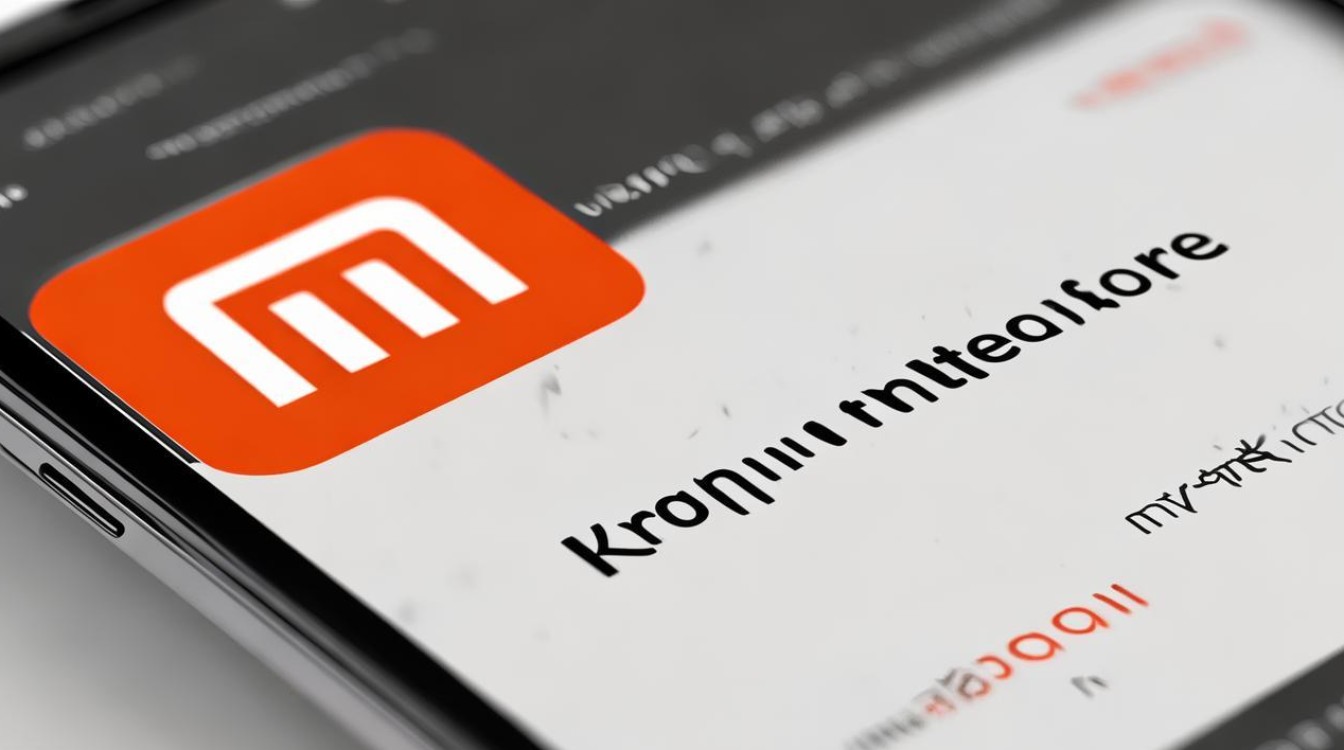
设备开机与解锁
- 开机方式:长按顶部的电源键直至屏幕亮起;若已关机状态下连接充电器,也可能自动启动,首次使用时需完成初始配置向导,包括语言选择、Wi-Fi网络接入和Apple ID登录等步骤,建议提前准备稳定的网络环境以顺利完成激活流程。
- 解锁方法:通过触控ID(指纹识别)或Face ID(面部识别)快速解锁设备;没有生物识别功能的旧款机型则需手动输入密码,在“设置”中可开启“抬起唤醒”功能,拿起设备时自动点亮屏幕提升效率。
- 关机操作:按住电源键调出侧边菜单,滑动并点击红色的关机按钮后再次确认即可关闭设备,紧急情况下也可直接长按电源键强制重启。
界面交互与手势控制
| 操作类型 | 具体动作 | 效果说明 |
|---|---|---|
| 主屏返回 | 从底部边缘向上轻扫 | 返回桌面主页 |
| 多任务切换 | 四指捏合/展开 | 呼出最近使用的APP列表 |
| 应用切换 | 左右滑动屏幕底部的小横条 | 在不同应用间快速切换 |
| 通知中心查看 | 从屏幕顶部右侧下滑 | 显示实时通知、日历事件等信息 |
| Control Center | 从顶部右侧下滑(或轻点状态栏图标) | 调节亮度、音量、旋转锁定等快捷设置 |
系统核心功能配置路径
网络连接管理
- Wi-Fi设置:“设置”→“无线局域网”,选择可用热点并输入密码;支持WPA3加密协议保障安全性。
- 蜂窝数据启用(仅限插卡版):进入“设置”→“蜂窝网络”,根据运营商提供的SIM卡进行APN参数适配,部分型号还支持个人热点共享功能,可供其他设备上网。
- 蓝牙配对:同样在“设置”中找到对应选项,可连接耳机、键盘等外设设备,例如搭配Apple Pencil实现精准绘图或笔记批注。
账户与云服务集成
- Apple ID绑定:首次启动时会提示登录现有账号或注册新ID,该账户用于同步iCloud云端的数据(如照片流、文档)、购买App Store内容以及使用Find My iPhone定位服务。
- iCloud备份策略:建议开启每日自动备份以确保重要资料不丢失,可在“设置”→“通用”→“软件更新”区域检查更新版本,并通过无线方式下载安装,重大更新前务必确认已备份数据以避免意外丢失。
个性化定制选项
- 壁纸更换:“照片”应用内选定图片后点击分享按钮→选作墙纸;动态壁纸支持实时粒子特效增强视觉体验。
- 小组件添加:长按主屏幕空白处进入编辑模式,从列表中拖拽天气、日程提醒等小工具到合适位置,iOS 17及以上版本新增智能堆叠视图,可根据时间自动轮换显示相关信息。
- Dark Mode深色主题:前往“显示与亮度”设置一键切换,减少夜间使用时的眼睛疲劳感。
生产力工具拓展应用
- 分屏多任务处理:打开两个兼容的应用(如Safari浏览器+备忘录),向左右两侧拖动其中一个窗口的边缘即可实现并排显示,此模式特别适合对照参考资料撰写文档的场景。
- 文件管理系统升级:新版iPadOS引入类似Mac的文件管理器结构,允许用户按文件夹分类存储本地或外部存储介质中的资料,结合U盘直读功能,可以直接预览办公文档而无需额外转换格式。
- 快捷键组合技:常用的文字编辑快捷键(如全选⌘A、复制⌘C/粘贴⌘V)均能在实体键盘上生效;配合蓝牙鼠标还能实现更精细化的光标定位操作。
维护与性能优化建议
- 存储空间清理:“设置”→“通用”→“iPad存储空间”,定期删除不再需要的缓存文件和应用残留数据,对于大容量视频文件,可以考虑转移到外部驱动器释放内置容量。
- 电池健康监测:同一路径下的电池选项提供最大容量百分比指标,低于80%时考虑更换官方原装电池以保证续航稳定性,低电量模式下会限制后台刷新频率延长待机时间。
- 强制重新启动预案:遇到卡顿无响应的情况,同时按住Home键+电源键约10秒直到出现苹果Logo标志,这是解决临时故障的有效手段之一。
FAQs
Q1: 如何将电脑上的文件传输到iPad?
解答:推荐使用iTunes软件进行同步管理,先将设备通过USB线缆连接到电脑,打开iTunes程序后选择对应的设备图标,在“文件共享”板块勾选目标应用程序(如Pages文稿),然后将本地文件夹中的文件拖入右侧窗格完成上传,另外也可借助第三方工具如AirDrop隔空投送实现无线传输。
Q2: iPad更新系统后出现白苹果怎么办?
解答:首先尝试强制重启设备——快速按下并释放音量加键→再迅速按下并释放音量减键→最后长按电源键直到看到恢复模式界面,接着用数据线连接至电脑端的Finder或iTunes软件,选择“恢复”选项重新安装最新固件包,如果问题依旧存在,请联系苹果官方售后支持团队获取
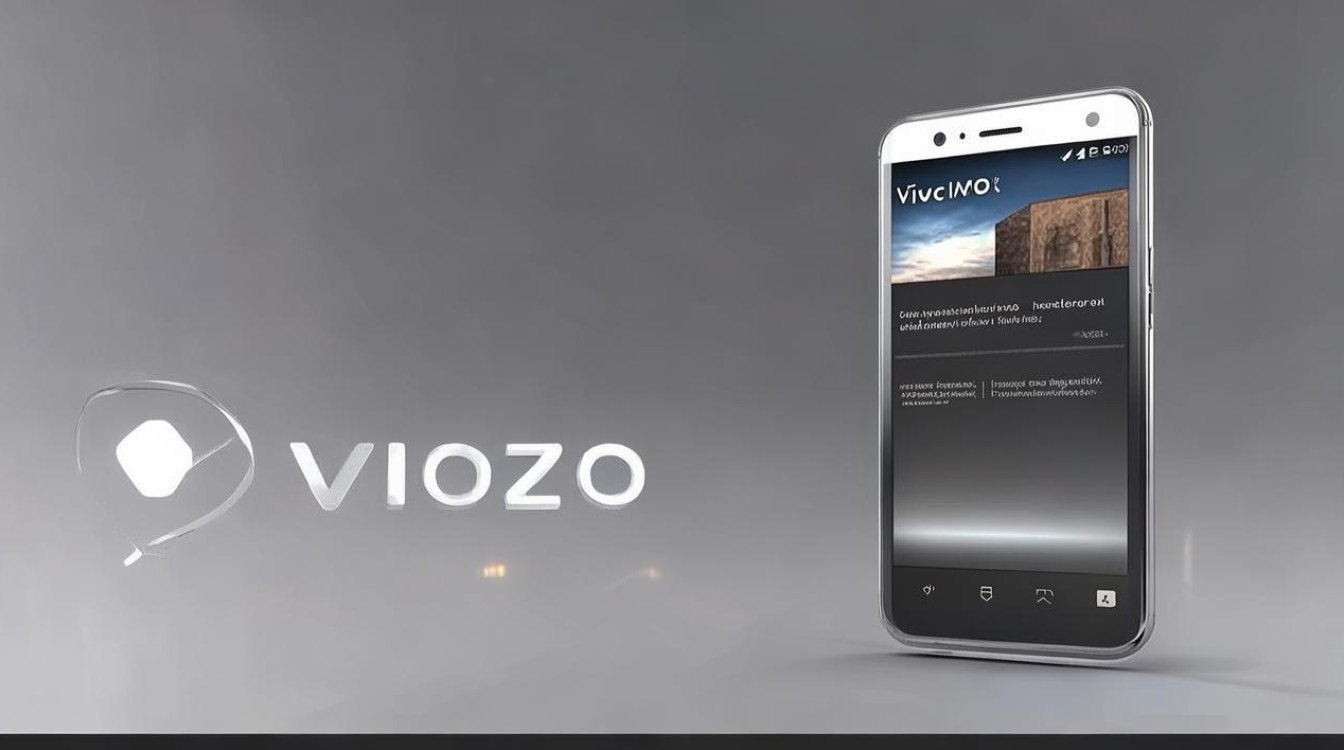
版权声明:本文由环云手机汇 - 聚焦全球新机与行业动态!发布,如需转载请注明出处。












 冀ICP备2021017634号-5
冀ICP备2021017634号-5
 冀公网安备13062802000102号
冀公网安备13062802000102号